kuukausia sitten pakasin joitakin tärkeitä tiedostoja RAR-muotoon ja käytin salasanaa sen suojaamiseksi. Mutta olen unohtanut salasanan ja voi avata RAR arkisto nyt. Kuinka voin avata salatun RAR-tiedostoni ilman salasanaa?
on tavallista, että ihmiset lisäävät salasanan tärkeiden RAR-tiedostojen suojaamiseksi. Ajan myötä ihmiset kuitenkin yleensä unohtivat salasanan päästäkseen käsiksi tiedostoon. Jos olet joutunut samaan tilanteeseen, saatat tietää, kuinka ärsyttävää se voi olla. Mutta älä huoli. Tässä artikkelissa, me opastaa miten avata RAR ilman salasanaa. Jatketaan lukemista.
- menetelmä 1. Käyttämällä Unlocker työkalu avata RAR / WinRAR ilman salasanaa
- Menetelmä 2. Avaa RAR ilman salasanaa verkossa
- Menetelmä 3. Avaa RAR-tiedosto ilman salasanaa CMD
- Menetelmä 4. Avaa salattu RAR-tiedosto ilman salasanaa Notepad-sovelluksella
- ylimääräinen kärki: Miten RAR avataan salasanalla
- johtopäätös
menetelmä 1. Käyttämällä Unlocker työkalu avata RAR / WinRAR ilman salasanaa
jos haluat avata salasanalla suojattu RAR tiedosto ilman salasanaa, ensimmäinen asia sinun täytyy tehdä on hakea salasanan tiedoston. Paras tapa palauttaa salasana on kolmannen osapuolen ohjelmiston avulla. On olemassa kymmeniä RAR password recovery työkaluja markkinoilla, mutta suosittelemme mennä Passper RAR.
miksi Passper for RAR on sinulle paras valinta?
-
se on huippuluokan RAR salasana unlocker työkalu nopein tarkistusnopeus markkinoilla (Passper tarkistaa 10000 salasanat joka toinen.)
-
se tarjoaa 4 hyökkäys menetelmiä niin, että varmistetaan salasanan palautusnopeus jopa 95%.
-
toipuminen on yhtä helppoa kuin 1-2-3.
-
henkilötietosi ovat täysin turvallisia käyttämällä tätä työkalua. Ei ole mitään tietojen häviämistä tai tietojen vuotamista aikana/jälkeen toipuminen.
-
Passper on osa-tuotemerkin iMyFone, joka on erittäin tunnustettu arvovaltainen media sivustoja, kuten Makeuseof, PCworld, kultti Mac, joten se on 100% turvallinen ja turvallinen käyttää.
näin käytät ohjelmistoa salasanalla suojatun RAR-tiedoston murtamiseen:
Ensinnäkin lataa ja asenna Passper for RAR-ohjelmisto tietokoneellesi.
ilmainen lataus Win 10/8.1/8/7/XP
Vaihe 1 Avaa ohjelmisto, kun se on asennettu, ja napsauta Lisää-kuvaketta tuodaksesi salasanalla suojatun RAR-tiedoston ohjelmistoon.Etsi RAR-tiedosto tietokoneeltasi, Valitse tiedosto ja klikkaa Avaa-painiketta jatkaaksesi.
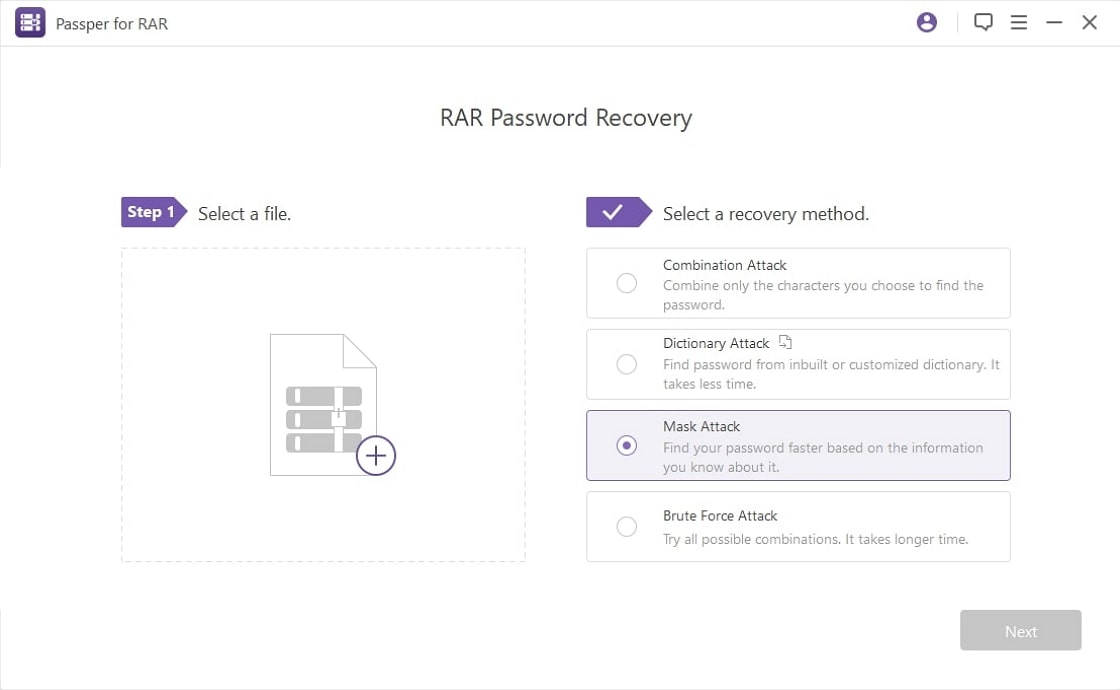
Vaihe 2 Valitse hyökkäystila neljästä näytölläsi näkyvästä hyökkäyksestä. Sitten, klikkaa Palauta-painiketta aloittaa halkeilua salasanan tiedoston.
tarkemmat tiedot näistä 4-hyökkäystilasta voit katsoa ohjeet täältä.

Vaihe 3 Kun salasana löytyy, se näkyy ruudulla. Voit kopioida sen leikepöydälle tai merkitä sen turvalliseen paikkaan.

nyt kun olet palauttanut salasanan RAR-tiedostoosi, avaa RAR-tiedosto salasanalla.
Menetelmä 2. Avaa RAR ilman salasanaa verkossa
jos et halua asentaa mitään ohjelmistoa tietokoneellesi, voit hyödyntää verkkopalvelua. Yksi yksinkertainen ja ilmainen online-työkalu haluaisimme suositella on Online Hash Crack. Kaikki mitä sinun tarvitsee tehdä on ladata salasanalla suojattu RAR arkisto sen verkkosivuilla ja se tekee loput työtä puolestasi.
Näin voit avata RAR-tiedoston ilman salasanaa verkossa:
Vaihe 1: Käy Online Hash Crack-sivuston virallisilla verkkosivuilla.
Vaihe 2: klikkaa” Selaa ” – painiketta WPA/Office/iTunes/Archive/PDF-osiossa ladataksesi salatun RAR-arkiston.
Vaihe 3: Seuraavaksi sinun on annettava voimassa oleva sähköpostiosoite. Kun valmis, klikkaa ”Lähetä” kuvaketta.
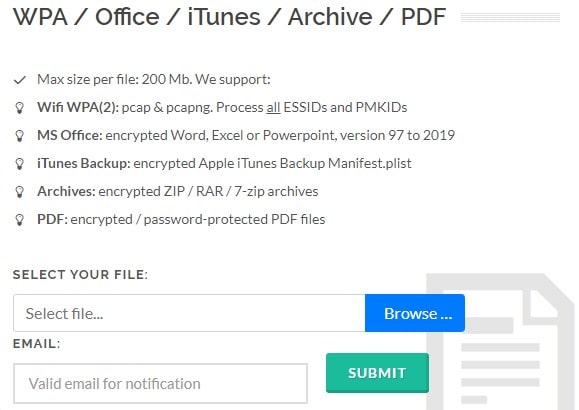
toipuminen alkaa välittömästi. Sinun tarvitsee vain odottaa tulosta. Sen verkkosivujen tietojen mukaan salasanaa on kuitenkin odotettava noin 48 tuntia.
Cons of this method:
-
RAR-arkiston ei pitäisi olla suurempi kuin 200 MB.
-
tämä online-työkalu voi palauttaa heikko salasana ilmaiseksi. Jos elpyminen epäonnistuu, sinun täytyy hyväksyä brute force attack ja se maksaa 9 USD tunnissa.
-
toipumista ei voi mitenkään seurata. Se vain osoittaa, että RAR-arkisto on käynnissä.
Menetelmä 3. Avaa RAR-tiedosto ilman salasanaa CMD
edellä mainitut 2 menetelmää voivat palauttaa RAR-salasanan sinulle automaattisesti. Jos haluat avata RAR-tiedoston ilman salasanaa manuaalisesti, on vielä joitakin menetelmiä sinulle. Komentorivi, joka tunnetaan myös nimellä CMD, on ilmainen ja kätevä menetelmä. Kuitenkin, koko prosessi on hieman monimutkainen noviisi. Jotta vältyttäisiin virheiltä, noudata jokaista askelta huolellisesti.
Vaihe 1: Avaa muistilehtiö-sovellus tietokoneellasi. Kopioi seuraava koodi Muistilehtiöön ja tallenna se eräajotiedostona.
@echo off
title WinRar Password Retriever
copy ”C:\Program tiedostot\WinRAR\Unrar.exe ”
SET PASS = 0
SET TMP=TempFold
MD %TMP%
:RAR
cls
echo.
SET / P ”NAME=File Name: ”
IF” %NAME%”==” ” goto ProblemDetected
goto GPATH
:ProblemDetected
echo et voi jättää tätä tyhjäksi.
tauko
goto RAR
: GPATH
SET / P ” PATH=Enter Full Path (esim. C:\Users\Admin\Desktop): ”
jos” %PATH%”==” ” goto PERROR
goto NEXT
: PERROR
echo et voi jättää tätä tyhjäksi.
tauko
goto RAR
:Seuraava
jos on olemassa”%PATH%\% NAME % ” GOTO sp
goto PATH
:PATH
cls
echo-tiedostoa ei löytynyt. Varmista, että olet mukana (.RAR) pääte tiedoston nimen lopussa.
tauko
goto RAR
:sp
echo.
echo Breaking Password…
kaiku.
: alku
nimikkokäsittely…
SET / a PASS=%PASS%+1
UNRAR E-Inul-P%PASS% ”%PATH%\%NAME%” ”%TMP%”
IF /I %ERRORLEVEL% EQU 0 Goto FINISH
GOTO START
:FINISH
RD %TMP% /Q /S
Del ”Unrar.exe ”
cls
title 1 salasana löytyi
kaiku.
echo File = % NAME %
echo Stable Password= %PASS%
echo.
echo Paina mitä tahansa näppäintä poistuaksesi.
tauko>NUL
poistu
Vaihe 2: Kun valmis, sulje erätiedosto ja avaa se uudelleen.
Vaihe 3: komentokehote käynnistetään samaan aikaan. Nyt, sinun täytyy syöttää tiedoston nimi ja koko polku salatun RAR arkisto.
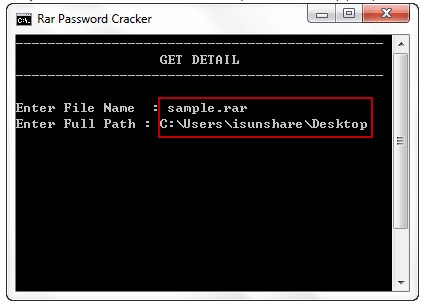
Vaihe 4: Paina ”Enter” jatkaaksesi. Sitten, Komentorivi alkaa murtaa salasanan sinulle. Salasana näytetään näytöllä, kun se on valmis.
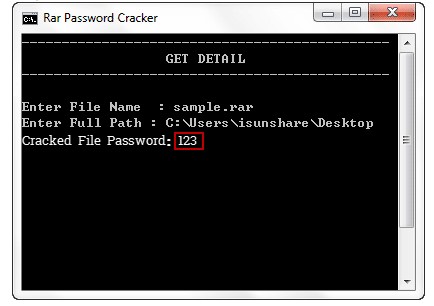
 Huomautus
Huomautus
tämä menetelmä voi palauttaa vain numeerisen salasanan. Siksi, sinun täytyy varmistaa, että salasana sisältää vain numeroita ennen kuin yrität tätä menetelmää.
Menetelmä 4. Avaa salattu RAR-tiedosto ilman salasanaa Notepad-sovelluksella
toinen tapa avata RAR ilman salasanaa manuaalisesti on Notepad-sovellus. Meidän maalaisjärjellä, Notepad on vain työpöydän editori. Mikä yllätys, että sitä voidaan käyttää avaamaan salattu RAR-tiedosto. Kuitenkin, tämä menetelmä ei välttämättä toimi jokaisen RAR-tiedoston. Voit kokeilla tätä menetelmää tiedoston nähdä, onko se toimii vai ei.
Seuraavassa on yksityiskohtainen opas sinulle:
Vaihe 1: Avaa salattu RAR-tiedosto Notepad-sovelluksella.
Vaihe 2: Paina näppäimistöllä Ctrl + F. Korvaa sitten Äytà 53tà-kirjaimella ” ja korvaa ”IžC0 ižc0: llä.
Vaihe 3:korvaamisen jälkeen tallenna tiedosto. Siinä kaikki. Kun avaat uudelleen RAR-tiedoston, sinun ei tarvitse antaa salasanaa.
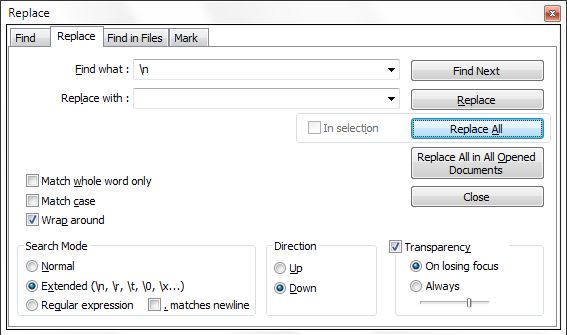
ylimääräinen kärki: Miten RAR avataan salasanalla
jos olet RAR Archiven uusi käyttäjä, haluat ehkä myös tietää, miten RAR avataan, kun tiedät oikean salasanan. Tämä osio selittää sen sinulle. Niin kauan kuin tiedät, mikä on RAR-tiedostojen salasana, voit helposti avata ja käyttää arkistoissasi olevia tiedostoja. Seuraa alla olevia ohjeita:
Vaihe 1: suuntaa WinRARin verkkosivustolle ja lataa ja asenna apuohjelma tietokoneellesi. Tämän apuohjelman avulla voit avata RAR-tiedostoja tietokoneellesi.
Vaihe 2: Käynnistä salasanalla suojattu RAR-tiedosto tietokoneesi WinRAR-apuohjelmassa. Kun tiedosto käynnistyy, klikkaa painiketta, joka sanoo ote yläreunassa poimia tiedostoja arkistosta.
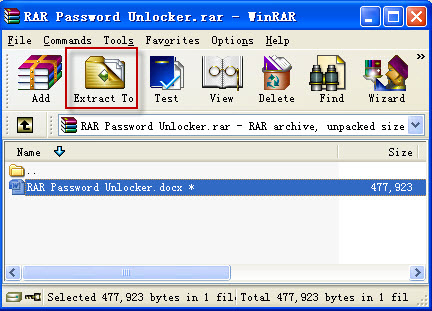
apuohjelma pyytää sinua syöttämään RAR-tiedoston salasanan. Koska tiedät jo salasanan, kirjoita se näytöllä ja klikkaa OK-painiketta alla.
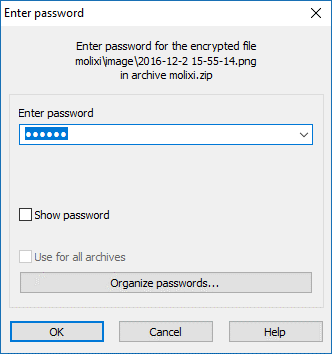
Vaihe 3: Heti kun apuohjelma on vahvistanut salasanan olevan oikea, louhinta alkaa ja kaikki tiedostot RAR-arkiston sisältä puretaan tietokoneeseen. Voit sitten käyttää näitä tiedostoja aivan kuten mitä tahansa muita tiedostoja tietokoneen.
näin avaat salasanalla suojatun tiedoston, kun voit muistaa salasanan WinRAR-apuohjelman avulla. Ei vain WinRAR mutta voit käyttää mitä tahansa muuta RAR työkalu sekä poimia tiedostoja niin kauan kuin tiedät salasanan.
